Falten aus Bildern entfernen: So glätten Sie Ihre Fotos
June 07, 2025

Falten gehören zum Leben dazu – aber sie müssen nicht immer auf Ihren Fotos bleiben. Manchmal ist ein glattes, gepflegtes Porträt genau das Richtige – für berufliche Profile, soziale Medien oder besondere Anlässe.
Wenn Sie sich jemals gefragt haben, wie man Falten einfach aus Bildern entfernen kann, bietet die KI-Porträtretusche von Aperty eine schnelle und effiziente Lösung – ganz ohne künstlichen oder überbearbeiteten Look. In diesem Artikel erfahren Sie Schritt für Schritt, wie Sie Falten aus Fotos entfernen und Porträts professionell aufwerten können. Ob Sie Fotograf sind oder einfach nur ein Selfie bearbeiten möchten – dieses Tutorial ist genau das Richtige für Sie.
Schritt-für-Schritt-Anleitung zur Faltenentfernung mit Aperty
Aperty macht das Entfernen von Falten auf Fotos ganz einfach – selbst wenn Sie keinerlei Erfahrung mit Bildbearbeitung haben. Sie benötigen weder Photoshop-Kenntnisse noch komplizierte Anleitungen. Alles ist intuitiv und KI-gestützt, was Ihnen Zeit spart. So glätten Sie Falten auf natürliche Weise – mit nur wenigen Klicks.
1. Laden Sie Ihr Foto bei Aperty hoch
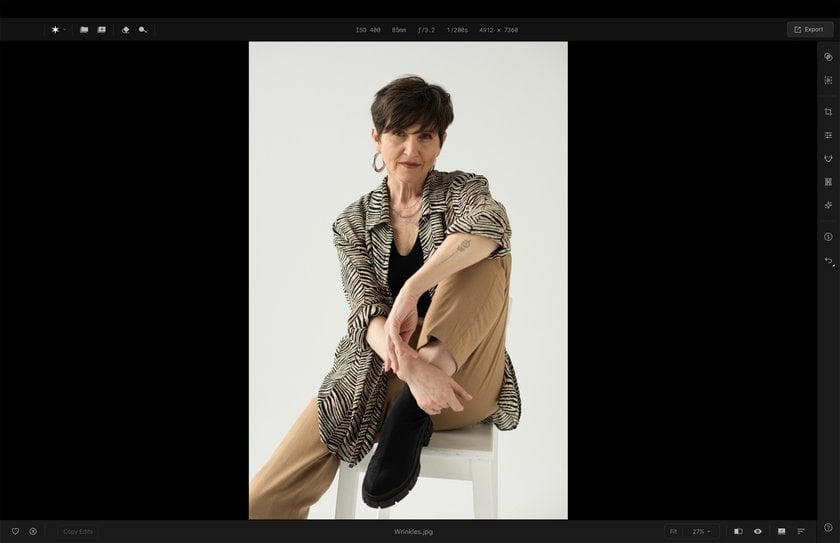
Öffnen Sie zunächst Aperty und laden Sie das Bild hoch, das Sie bearbeiten möchten.
- Klicken Sie auf „Bilder hinzufügen“ in der oberen linken Ecke des Arbeitsbereichs.
- Wählen Sie das gewünschte Bild von Ihrem Computer aus – es wird sofort angezeigt und ist bereit zur Bearbeitung.
Tipp vom Profi: Wählen Sie ein hochauflösendes Bild für bessere Bearbeitungsergebnisse. Bilder mit niedriger Qualität lassen sich schwerer bearbeiten, ohne Details zu verlieren.
2. Öffnen Sie das Retusche-Panel
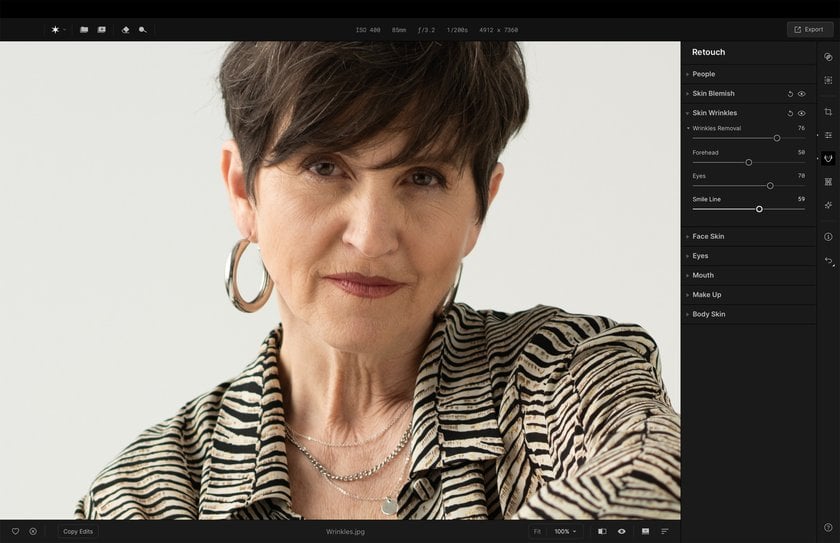
Sobald Ihr Foto geladen ist:
- Gehen Sie zur linken Symbolleiste und klicken Sie auf die Option „Retusche“.
- Dieses Panel enthält alle Werkzeuge, die Sie benötigen, um Haut zu glätten, Unreinheiten zu entfernen und Falten zu beseitigen.
Sie werden feststellen, dass Aperty die Werkzeuge übersichtlich gruppiert hat – langes Suchen entfällt.
3. Verwenden Sie „Hautglättung“, um Falten zu minimieren
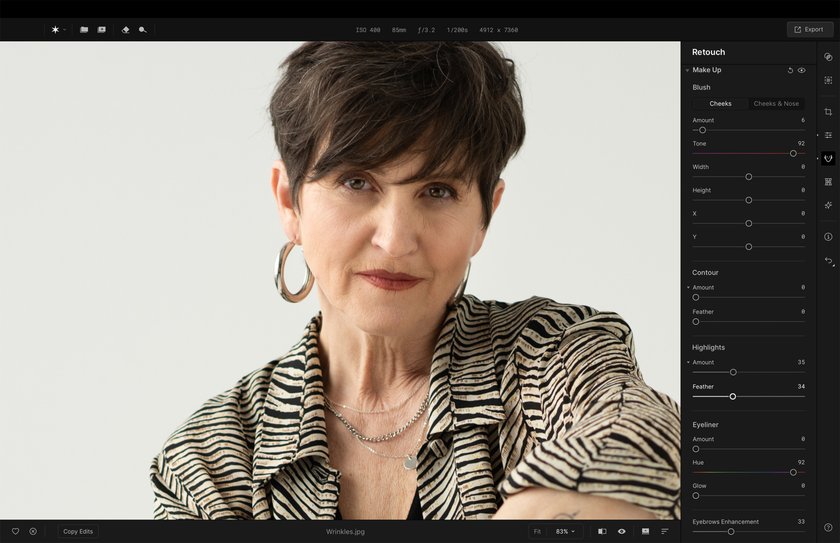
Jetzt, wo Sie sich im Retusche-Panel befinden:
- Öffnen Sie den Bereich „Gesichtsfalten“.
- Suchen Sie den Schieberegler „Falten entfernen“.
- Für gezielteres Bearbeiten stehen Ihnen zusätzliche Schieberegler zur Verfügung: „Stirn“, „Augen“ und „Lachfalten“.
- Bewegen Sie die Regler sanft nach rechts, um Falten und feine Linien zu reduzieren.
Passen Sie die Stärke der Glättung daran an, wie natürlich das Ergebnis wirken soll. Denken Sie daran: Dezente Bearbeitungen wirken besser als übertriebene Filter.
Tipp vom Profi: Wenn Sie Fotos für berufliche Zwecke bearbeiten (z. B. Bewerbungsfotos oder Profilbilder), setzen Sie auf minimale Glättung, um einen realistischen Look zu bewahren.
4. Korrigieren Sie Problemzonen mit den Werkzeugen „Löschen“ und „Klonen“
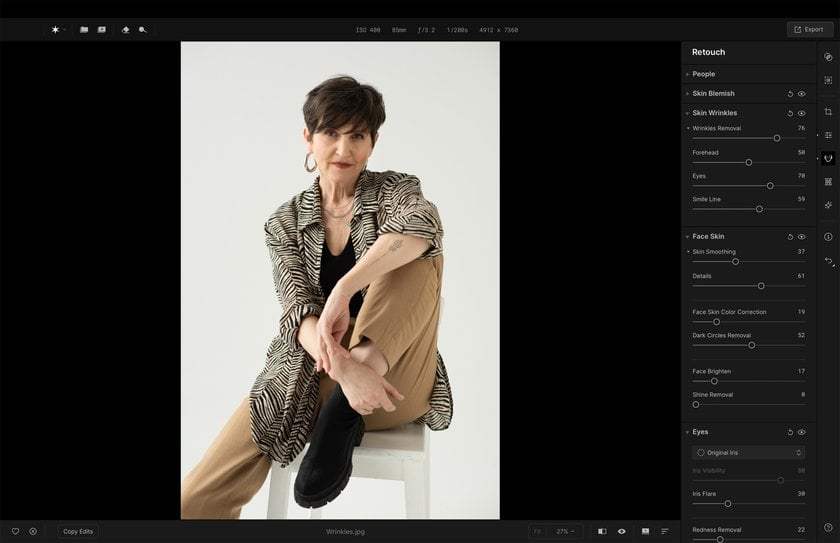
Manche Falten, wie tiefe Stirnfurchen oder Krähenfüße, lassen sich mit dem Glättungswerkzeug allein nicht vollständig entfernen. Für solche schwierigen Stellen nutzen Sie:
- Das „Löschen“-Werkzeug, um hartnäckige Falten vorsichtig wegzupinseln.
- Das „Klonen“-Werkzeug, um gesunde Hautpartien in faltenreiche Bereiche zu kopieren und nahtlos zu verblenden.
Beide Werkzeuge finden Sie im oberen linken Bereich von Aperty. Wählen Sie das gewünschte Werkzeug aus und malen Sie über die Falten oder Bereiche, die Sie anpassen möchten.
Tipp vom Profi: Zoomen Sie beim Bearbeiten kleiner Partien wie dem Bereich unter den Augen näher heran, um präziser arbeiten zu können.
Weitere Möglichkeiten, Porträts mit Aperty zu verbessern
Neben der Entfernung von Falten bietet Aperty weitere leistungsstarke Optionen, um Ihre Porträts zu optimieren. Hier sind zusätzliche Schritte, mit denen Ihr Foto noch mehr Eindruck macht:
Hauttönung und Helligkeit anpassen
Im Bereich „Gesichtshaut“ können Sie:
- Den Hautton ausgleichen, um Rötungen, Flecken oder dunkle Bereiche zu entfernen.
- Glanz durch starkes Licht oder fettige Haut reduzieren und so einen sanften Matt-Effekt erzielen.
- Die Haut leicht aufhellen für ein frisches, gesundes Erscheinungsbild.
Diese Anpassungen schaffen eine glatte, ausgeglichene Grundlage, auf der die Faltenentfernung noch besser zur Geltung kommt.
Gesichtszüge natürlich betonen
Mit Aperty können Sie nicht nur die Haut, sondern auch die Gesichtszüge retuschieren – für einen rundum gepflegten Look:
- Augen: Schärfen und aufhellen, um dem Porträt mehr Lebendigkeit zu verleihen.
- Zähne: Leicht aufhellen für ein frisches, aber natürliches Lächeln.
- Augenbrauen und Lippen: Form definieren und dezent Farbe hinzufügen, um dem Gesicht mehr Struktur zu geben.
Tipp vom Profi: Kombinieren Sie die Faltenglättung mit sanften Anpassungen der Gesichtszüge, um ein vollständiges, aber natürlich wirkendes Porträt zu erhalten.
Mit unterschiedlichen Hauttypen arbeiten
Jedes Gesicht ist einzigartig – ob reife Haut, junge Haut, strukturierte Haut oder Sommersprossen. Aperty bietet präzise Kontrolle für jeden Hauttyp. In der Anleitung “Wie man mit unterschiedlichen Hauttypen in Porträts richtig arbeitet“ erfahren Sie, wie Sie verschiedene Hauttypen und -töne optimal bearbeiten, ohne dabei zu überretuschieren.
Kreativ sein – Plan wählen & loslegen
Pläne ansehenWenn Sie lernen, Ihre Bearbeitung dem jeweiligen Gesicht anzupassen, bewahren Sie die natürliche Hautstruktur und Schönheit – und reduzieren dennoch unerwünschte Falten.
KI-Porträtretusche für schnelle Ergebnisse verwenden
Wenn Sie Zeit sparen möchten, bietet Aperty auch eine KI-gestützte Porträtretusche, die Faltenentfernung und Hautglättung automatisch anwendet.
- Die KI erkennt Gesichtszüge und passt sie so an, dass Hauttextur und Glätte natürlich im Gleichgewicht bleiben.
- Ideal für Serienbearbeitung oder wenn Sie in Sekundenschnelle professionelle Ergebnisse erzielen möchten.
Diese Funktion können Sie ausführlich auf der offiziellen Seite zur KI-Porträtretusche von Aperty entdecken.
Fazit
Wenn Sie auf der Suche nach der besten App zum Entfernen von Falten aus Fotos sind, sollte Aperty ganz oben auf Ihrer Liste stehen. Die Kombination aus intuitivem Design, KI-Unterstützung und manueller Steuerung macht sie ideal für Anfänger wie Profis.
Im Gegensatz zu manchen Apps, bei denen die Haut unnatürlich oder plastisch wirkt, ermöglicht es Ihnen Aperty:
- Falten auf natürliche Weise zu glätten,
- Gesichtszüge und Details zu erhalten,
- Porträts mit zusätzlichen Tools für Farbton, Helligkeit und Konturen vollständig zu optimieren.
Ob schnelle Retusche für soziale Medien oder ein professionelles Porträt fürs Portfolio – Aperty ist die beste Foto-App, um Falten effektiv und unkompliziert zu entfernen.
FAQ
Gibt es Apps, die automatisch Falten auf Fotos entfernen?
Ja, es gibt mehrere Apps, die dies ermöglichen – aber Aperty bietet eine der intelligentesten KI-Lösungen. Die KI erkennt Falten automatisch und glättet sie, während die natürliche Hautstruktur erhalten bleibt. Das macht Aperty zur besten App zum Entfernen von Falten, ohne dass das Ergebnis künstlich wirkt.
Sieht mein Foto nach der Faltenentfernung unnatürlich aus?
Nicht, wenn Sie die richtigen Werkzeuge und Einstellungen verwenden. Aperty erlaubt es Ihnen, die Stärke der Hautglättung individuell zu steuern, sodass Sie Überbearbeitung vermeiden können. In Kombination mit den manuellen Werkzeugen „Löschen“ und „Klonen“ können Sie gezielt einzelne Bereiche bearbeiten. Eine dezente Anwendung sorgt stets für ein natürliches Ergebnis. Wichtig: Betrachten Sie das gesamte Porträt nach der Bearbeitung – nicht nur stark vergrößerte Ausschnitte.
Welche App ist am besten geeignet, um Falten auf Fotos zu entfernen?
Wenn Sie den besten Filter gegen Falten suchen, bietet Aperty eine ausgewogene Kombination aus KI-gestützter Glättung und manueller Retusche. Die App gilt als eine der besten Foto-Anwendungen für die Faltenentfernung, weil sie Automatisierung und Kontrolle durch den Nutzer ideal vereint – für flexible und natürlich wirkende Bearbeitungen.


